一、了解下pblog(可跳过)
pblog是什么?
它是什么?pblog是一个静态博客生成器,源于作者的一时突发奇想。
Github地址
静态博客框器
就是类似于
hexo或者是vuepress这类的博客框架,可以把你写好的md文件编译输出成浏览器可识别的html文件,最后串起来生成一个博客网站。
使用
怎么使用?
你需要全局安装
p-blog
安装
yarn global add p-blog
or
npm install p-blog -g
命令
pblog生成博客pblog -s生成博客后启动本地web服务预览(端口默认80,没做冲突兼容)
pblog命令的背后
哦,也许你想进一步了解它做了什么?
当你输入pblog,进行回车之后
- 首先它会读取你当前项目根目录下的
post文件夹下所有md格式的文章 - 之后进行模板渲染
- 最后输出html文件
哇,是不是很简单,so easy!
配置文件 pblog.config.js
有时候,你可能需要自定义一些选项,比如网站的标题,还有一些样式或者脚本等等,它就显得必要了。(非必需)
你需要在项目根目录下新建一个pblog.config.js文件,然后使用AMD规范导出一个对象。
module.exports = {
title: '彭小呆的博客',
move: '黎明前的黑暗是最深不见底的黑暗',
css: [],
script: [],
}
// title: 网页标题
// move: 主页显示的一句话
// css/script: 可放相对于public目录下的文件或者是外链的一个数组,比如你有这样的一个文件:public/css/my.css, 那你应该写成'./css/my.css'
// template: 自定义模板的文件夹绝对路径(首页名称为index.pug, 文章页面模板名称为post.pug)
目前有5大字段可以配置哦!
- title
- move
- css
- script
- template
特别注意:如果你没有想改动主题模板的话,请不要配置
template字段,因为它可能导致一些意外。
自定义模板
哦,也许你认为我的主题太过于简约了,但是大道至简。
从此刻起你需要配置template字段
提供一个放置模板文件的文件夹路径(物理绝对路径)
比如:你写好了index.pug和post.pug两个模板,放在了项目的根目录下的custom-tamplate文件夹下,那么要怎么配置这个字段呢?
const { resolve } = require('fs')
module.exports = {
// 省略其他字段
template: resolve(__dirname, `custom-tamplate`)
}
对,你就要这样配置咯,不管你用什么方法,总之,你要让这个template字段的值是这样的:
D:/项目目录/custom-tamplate
对的,物理绝对路径!!
自定义主题
主题相对于比较简单,覆盖最后输出目录
dist/theme/css下的3个文件即可。
- reset.css
- highlight.css
- markdown.css
覆盖,保持原有的名字,is ok?
二、手摸手一起来实现pblog
2.1 静态博客框架流程
首先我们需要明白整个流程是怎么跑的?
- 1.拿到
md文件 ==> 解析 ==> 字符串 - 2.模板渲染,将
md字符串插入到html页面中适合的位置 - 3.输出
html文件和静态资源到dist目录
总的来说就是这么3步走!
2.2 解析md文件
so easy,github上随便搜一下markdown关键词,找个星星最多的,看一下文档,然后就可以来模拟了。
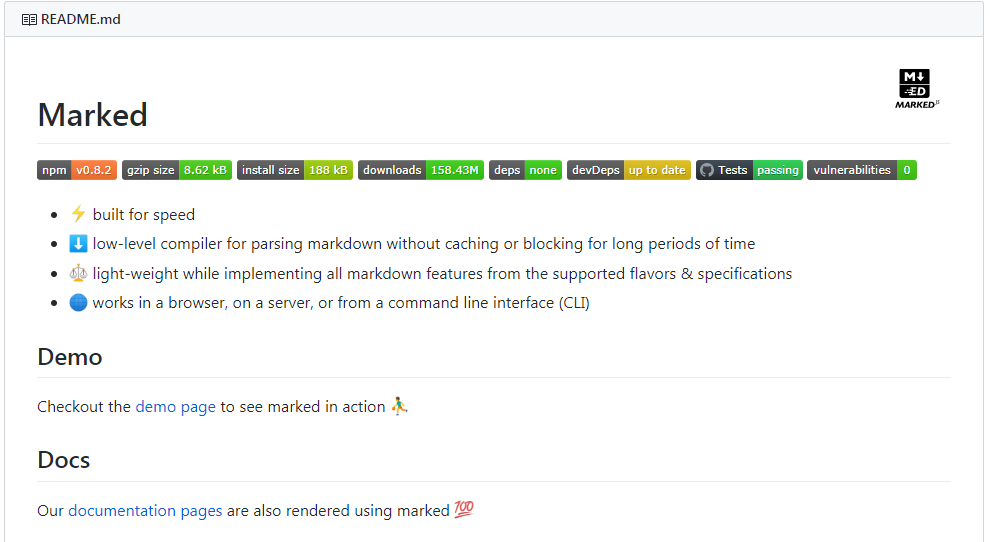
这是我找到:marked.org文档链接
使用起来还是比较简单:
const marked = require('marked');
const markdownString = '# 这是一级标题'
const str = marked(markdownString));
console.log(str)
// <h1>这是一级标题</h1>
就这么简单,大家可以在nodejs在运行一下,so easy!
2.2 模板渲染
模板渲染,可能很多后端的小朋友应该知道了,结合
express或者koa去做服务端渲染html页面
没错,就是用的这个,我用的是pug
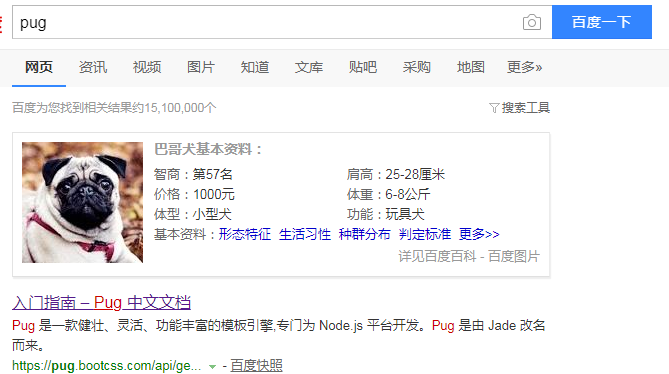
就是这头巴哥犬没错了。
开玩笑啦,pug模板引擎中文文档
使用起来也很简单:
//- template.pug
p #{name}的 Pug 代码!
const pug = require('pug');
// 编译这份代码
const compiledFunction = pug.compileFile('template.pug');
// 渲染一组数据
console.log(compiledFunction({
name: '李莉'
}));
// "<p>李莉的 Pug 代码!</p>"
// 渲染另外一组数据
console.log(compiledFunction({
name: '张伟'
}));
// "<p>张伟的 Pug 代码!</p>"
以上代码应该是很容易理解的。
2.3 文件读写
在nodejs中文件读写是一个常规操作,所以我们必须先掌握一下。
主要就是通过fs模块导出的相关方法:
- readFile 读取一个文件
- writeFile 写入一个文件
如果加上sync就变成了同步读取:
- readFileSync 同步读取一个文件
- writeFileSync 异步读取一个文件
const fs = require('fs')
// 异步读取
fs.readFile('README.md', 'utf-8', (err, data) => {
if(err){
throw new Error(err)
}else {
console.log(data)
}
})
// 同步读取
const data = fs.readFileSync('README.md', 'utf-8')
有的小伙伴可能是一个纯前端开发者,你会觉得后端可能很难,其实nodejs就是前端开发者去接触后端开发最容易上手的语言了。
这样咱们完成了对README.md文件的读取,写入同样也很简单,同步异步方法看情况使用(两者取其一,或兼得)。
// 同步写入
fs.writeFileSync('test.md', '# 我想说你很美丽', 'utf-8')
// 异步写入
fs.writeFile('test.md', '# 我想说你很美丽', (err) => {
if(err){
throw new Error(err)
}else {
console.log('写入完成')
}
})
更多关于fs模块方法我就不介绍了,大家查阅nodejs文档即可。
如果你掌握了以上3个知识点,那么,恭喜你,可以进行第一章节的开发了。
三、章节
3.1 第一章节:组装一个简单的读md写html程序
// index.js
const fs = require('fs')
const marked = require('marked')
// 读取一个md文件
const markdownString = fs.readFileSync('README.md', 'utf-8')
// markdown --> html
const html = marked(markdownString)
// 写入index.html
fs.writeFile('index.html', html, (err) => {
if(err){
throw new Error(err)
}else {
console.log('写入完成')
}
})
如果你准备好了,那么运行它node index.js,如果一切顺利,你会看到目录下多了一个index.html文件,里面的内容不再是md语法,而是你熟知的html标签了。双击这个index.html可以在浏览器运行查看效果。
3.2 第二章节:结合pug模板引擎渲染html页面
// index.pug
doctype html
html(lang="en")
head
title #{title}
body
.markdown-body !{content}
const fs = require('fs')
const pug = require('pug')
const marked = require('marked')
const markdownString = fs.readFileSync('README.md', 'utf-8')
// 读取一个模板
const compiledFunction = pug.compileFile('index.pug');
// md --> html
const markdownHtml = marked(markdownString)
// 将mdHtml内容插入到模板中content的位置
const html = compiledFunction({
title: '第一个pug页面'
content: markdownHtml
})
// 输出文件
fs.writeFile('index.html', html, (err) => {
if(err){
throw new Error(err)
}else {
console.log('写入完成')
}
})
运行以上程序,在生成的index.html中,你就会看到结构比较完整的一个html页面了。